如何在 Android 上禁用通知
已發表: 2022-01-29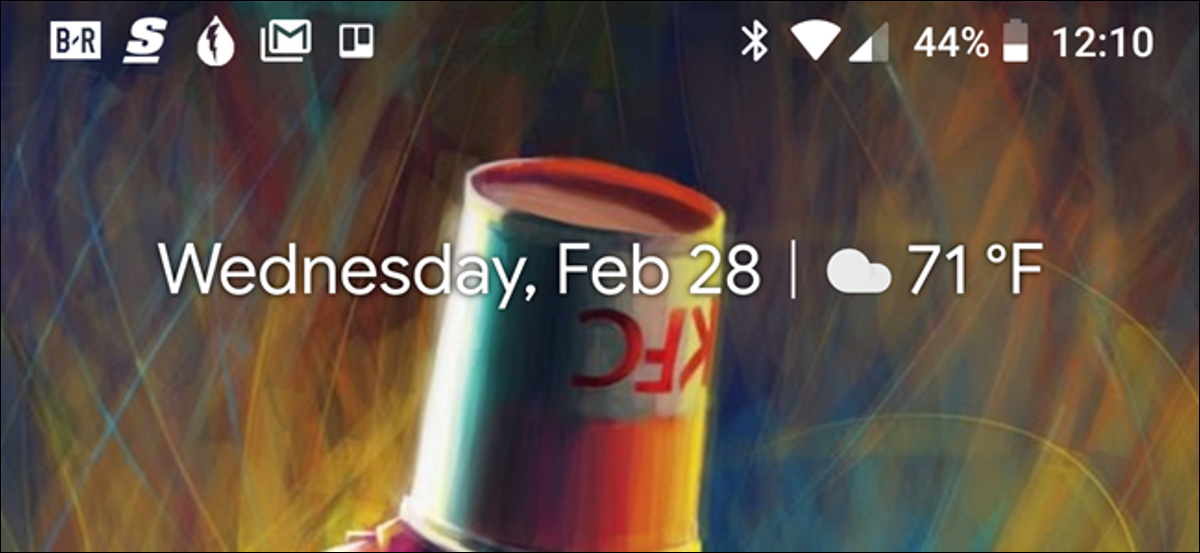
通知很棒,Android 的通知系統可以說是最好的。 但是,如果有一段時間你不需要所有這些通知,這裡是如何關閉它們的方法。
由於 Android 可供製造商免費下載和自定義,因此調整通知設置可能會因操作系統的不同版本和製造商版本而略有不同。 因此,我們將根據最流行的設備將禁用通知的討論分為幾個類別並在那裡構建。 然而,首先,讓我們看一下如何使用“請勿打擾”功能暫時使通知靜音 - 該功能在各個版本中非常一致。
使用請勿打擾暫時使通知靜音
當談到 Android 上的“請勿打擾”時,您對這些設置的期望並不總是很清楚。 幸運的是,從最新版本的操作系統開始,谷歌似乎已經確定了該功能。
要點基本上是這樣的:當您啟用“請勿打擾”(通常簡稱為 DND)時,您的通知會通過,但不會發出聲音。 此處的例外是您設置為優先模式的任何應用程序。 那些仍然可以發出聲音。
相關: Android 令人困惑的“請勿打擾”設置,解釋
同樣,您可以將特定聯繫人設置為“已加星標”,然後允許來自這些聯繫人的消息或呼叫繞過“請勿打擾”限制。 為此,只需在聯繫人應用程序中點擊聯繫人姓名旁邊的星號。
然後,在“設置”>“聲音”>“請勿打擾”>“僅允許優先級”菜單中(在三星設備上標記為“允許例外”),將“消息和呼叫”選項設置為“僅來自已加星標的聯繫人”(或“僅收藏聯繫人”三星)。
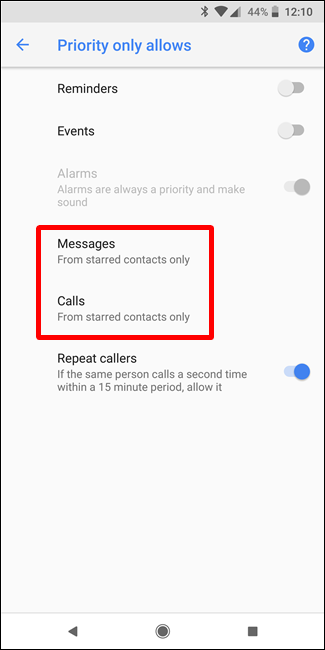
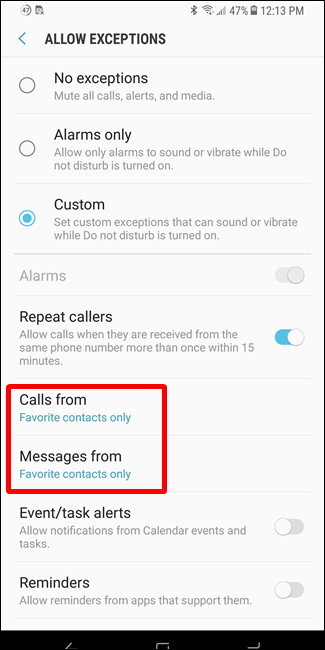
您還可以設置自動請勿打擾時間,這非常適合夜間使用。
在 Stock Android 上禁用通知
普通的 Android — 就像 Nexus 和 Pixel 手機(以及其他)上的一樣 — 是可用的最純粹的 Android 版本。 它是 Google 所期望的 Android。
相關:如何使用 Android Oreo 的新通知通道進行超粒度通知定制
也就是說,不同版本的通知調整是不同的,尤其是當涉及到最新版本的操作系統時:Android 8.x (Oreo)。 Oreo 對整個通知管理系統進行了大修,因此它與之前的版本大不相同。 雖然這篇文章只關注如何禁用通知,但我們也更詳細地了解瞭如何使用 Oreo 的通知渠道進行更精細的控制。
在 Android 8.x (Oreo) 上禁用通知
要關閉現有 Android Oreo 上的應用程序通知,請拉下通知欄,然後點擊齒輪圖標以訪問“設置”菜單。 從那裡,選擇“應用程序和通知”設置。
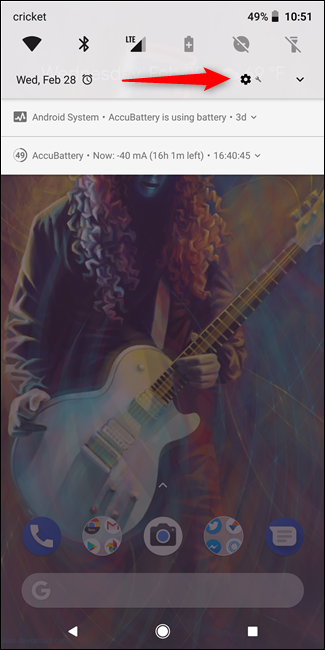
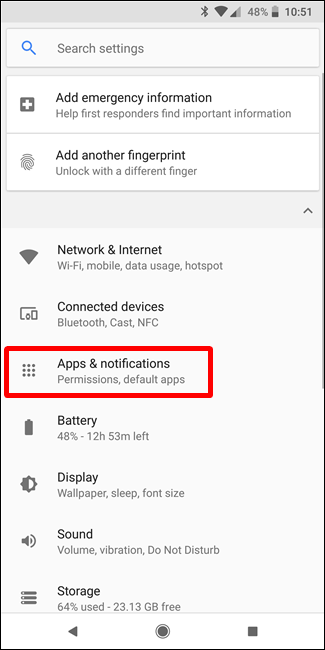
選擇“通知”選項。
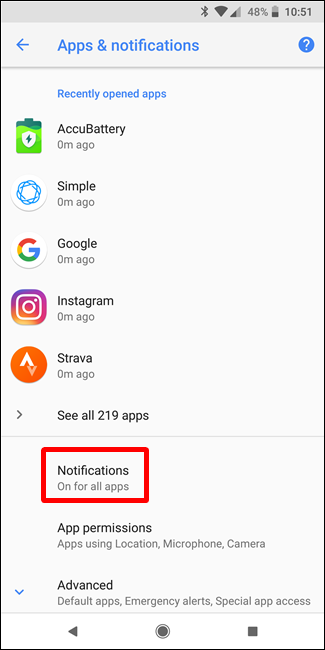
此處的頂部條目可能顯示通知為“所有應用程序開啟”——這是默認設置。 點按此按鈕可訪問您手機上安裝的每個應用程序的列表,以及每個應用程序的通知設置。
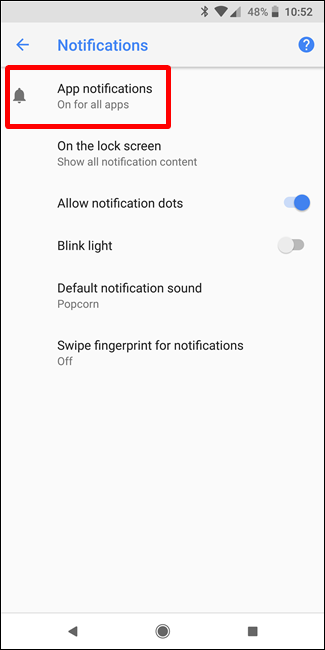
每個應用程序都有自己單獨的通知選項,因此請點擊您要控制的應用程序,然後將“開啟”滑塊切換到關閉位置。 這會完全禁用該特定應用程序的所有通知。
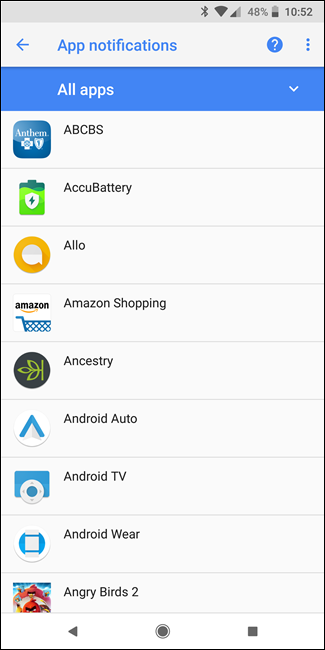
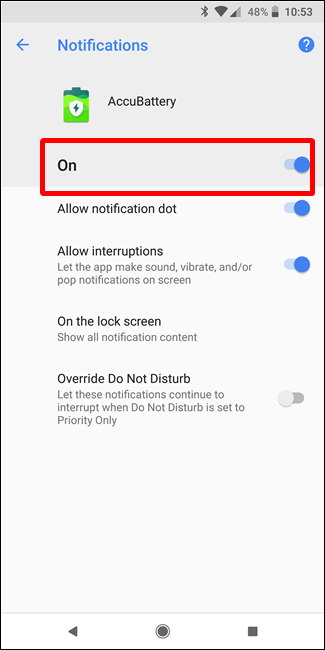
只需在您要關閉通知的每個應用程序上重複此操作即可。
如何在 Android 7.x (Nougat) 上禁用通知
拉下通知欄,然後點擊齒輪圖標以訪問“設置”菜單。 從那裡向下滾動並選擇“通知”設置。
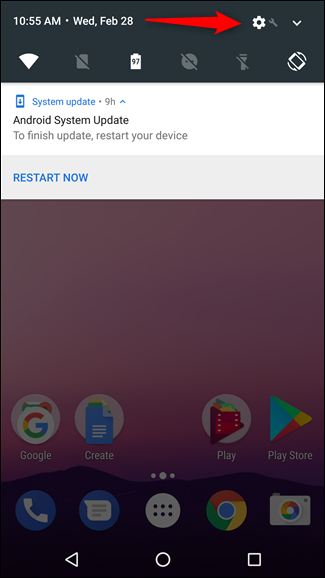
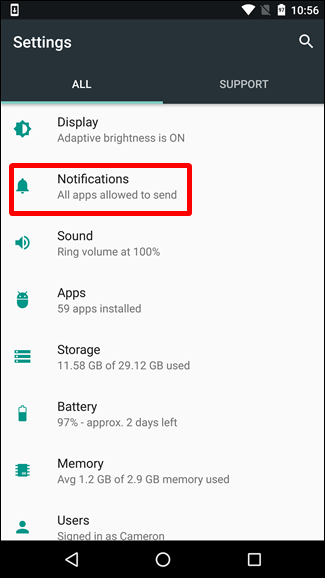
相關:如何在 Android Nougat 中管理、自定義和阻止通知
從這一點開始,只需點擊每個應用程序條目即可調整其通知選項。 要完全禁用應用程序的通知,請將“全部阻止”選項切換到打開位置。
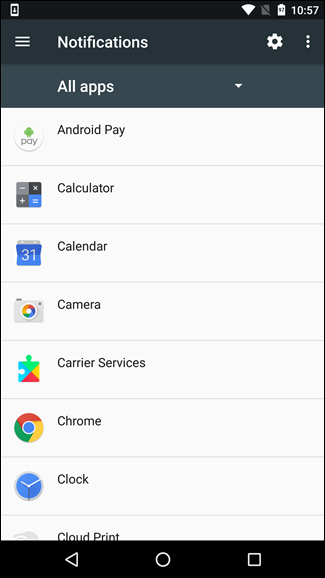
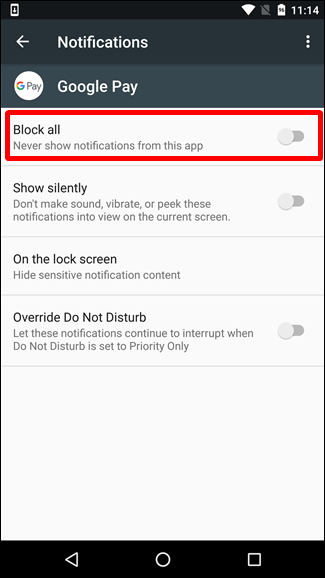

在您要禁用通知的每個應用程序上重複此操作。
如何在 Android 6.x (Marshmallow) 上禁用通知
在 Marshmallow 設備上,您需要將通知欄拉下兩次以顯示 cog 按鈕,您可以點擊該按鈕進入“設置”菜單。
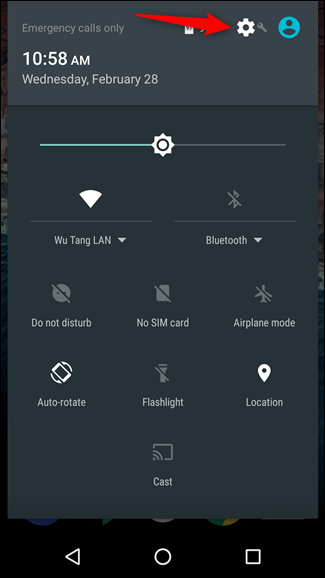
在“設置”菜單上,點擊“聲音和通知”選項,然後向下滾動,直到看到“應用程序通知”條目。 點擊那個。
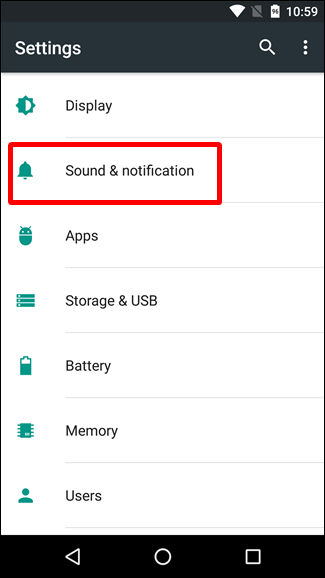
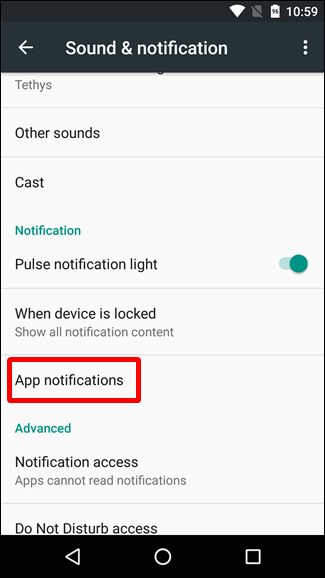
點擊每個應用程序以查看其通知選項。 要禁用應用程序的通知,請切換“全部阻止”切換到打開位置。
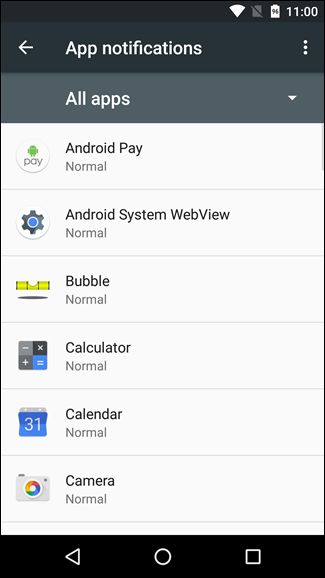
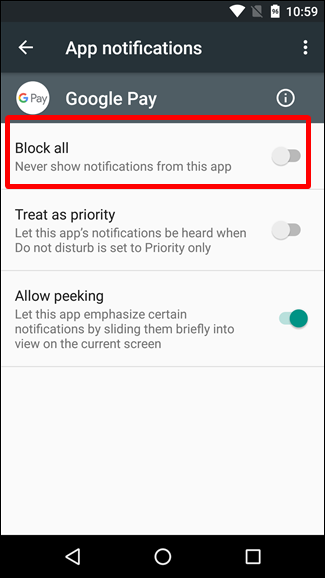
完成並完成 - 只需在您希望停止接收通知的每個應用程序上執行此操作。
禁用三星 Galaxy 設備上的通知
三星處理通知設置的方式與普通 Android 設備略有不同,主要是因為三星喜歡更改操作系統中的所有內容以使其適合其品牌。
出於本文的目的,我們只關註三星的 Android 7.x 版本 (Nougat),它目前可用於 Galaxy S7 和 S8 變體。
拉下通知欄,然後點擊齒輪圖標。 在“設置”菜單上,點擊“通知”條目。
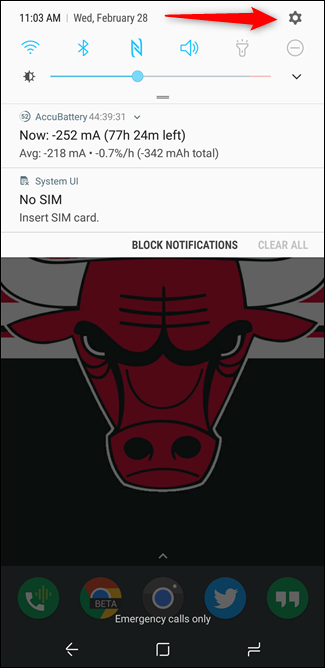
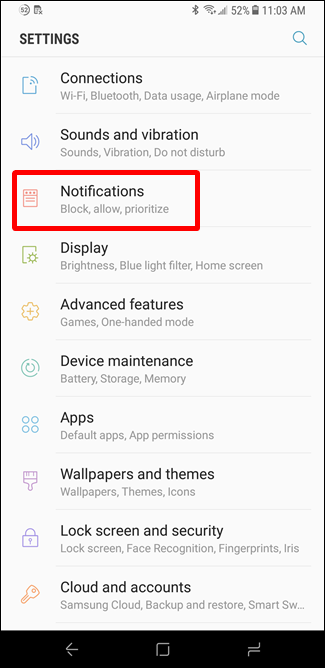
這就是三星正確的地方:如果您根本不想在此設備上收到任何通知,只需關閉“所有應用程序”開關即可。 Boom——所有通知都被禁用。 其他 Android 版本應注意。
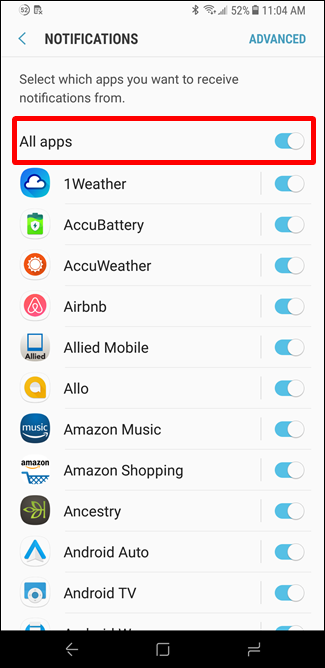
關閉所有應用程序的通知後,您可以瀏覽並啟用要通知您的應用程序。 只需將應用程序的開關滑動到打開位置即可啟用通知。
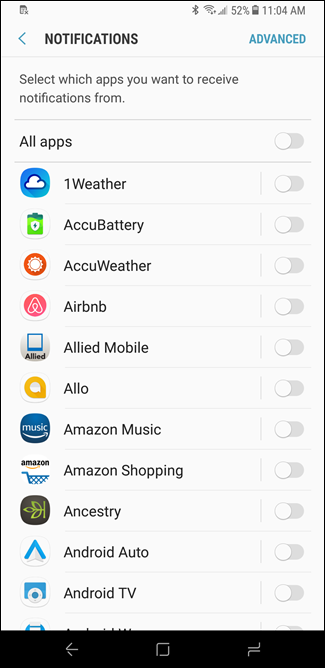
這可能是你唯一一次聽到我這麼說,但我認為三星實際上已經超過了現有的 Android。 老實說,他們在所有其他操作系統的通知設置上也做得很好。 一次關閉所有應用程序非常棒,但也能夠關閉所有應用程序,然後只啟用您想要的應用程序,這樣可以節省大量時間。
更精細的通知控制技巧
相關:如何使用 Android Oreo 的新通知通道進行超粒度通知定制
如前所述,Android Oreo 通過使用名為 Notification Channels 的新功能為大多數應用程序提供極其精細的通知控制,該功能實質上允許開發人員在其應用程序中將通知類型組合在一起。 然後,您可以為這些通知組設置不同的重要性級別。
但是,如果您使用的是 Marshmallow/Nougat 或三星手機等奧利奧之前的版本,您仍然可以做一些事情來更好地控製手機的通知設置。
訪問每個應用程序的通知頁面時,請特別注意阻止功能以外的選項。 這裡有一些有價值的資產,可讓您通過通知做更多事情。
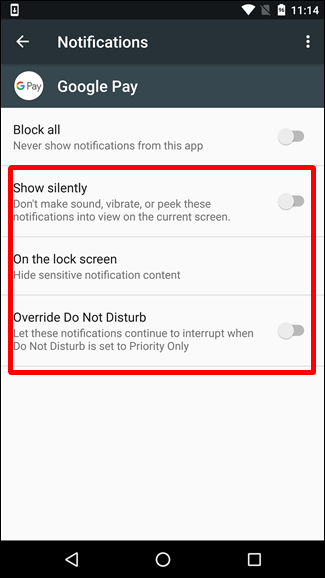
相關:如何在您的 Android 鎖定屏幕上隱藏敏感通知
好消息是,這些選項在 Android 版本和製造商版本中基本相同(同樣,除了 Oreo),您可以獲得一些很酷的選項:
- 靜默顯示:這仍將允許通知通過,但它們不會發出聲音。
- 在鎖定屏幕上:在鎖定屏幕上顯示該特定應用程序的全部、部分或不顯示內容的選項。
- 覆蓋請勿打擾/設置為優先:這會繞過所有請勿打擾設置並“強制”應用程序在收到通知時發出聲音並打開屏幕。將此用於您最重要的應用程序。
如何停止煩人的消息和電話
如果您遇到垃圾郵件或電話問題,則無需阻止這些應用程序的通知。 您可以做幾件事。
如果您只是想擺脫煩人的短信或電話,您可以很容易地手動阻止這些號碼。 那就是我要開始的地方。
相關:如何在 Android 上阻止來自某個號碼的短信
但是,如果您遇到垃圾郵件問題,您還有其他幾個選擇。 Android 中的撥號器可以自動檢測並提醒您潛在的垃圾電話。 您可以在設置 > 來電顯示和垃圾郵件中啟用此選項; 只需將該選項切換為打開即可。
如果您使用其他手機或想要更多控制權,我們建議您使用 Mr. Number — 一款廣受好評的垃圾郵件攔截應用程序。
就像我們之前提到的,Android 的通知系統很容易成為其最強大的功能之一。 通過這些調整,您可以根據自己的具體情況充分利用它。 很酷的東西。
